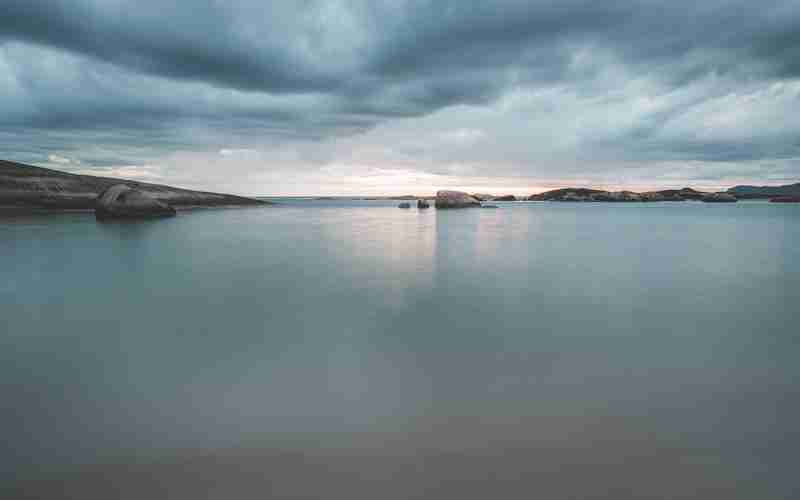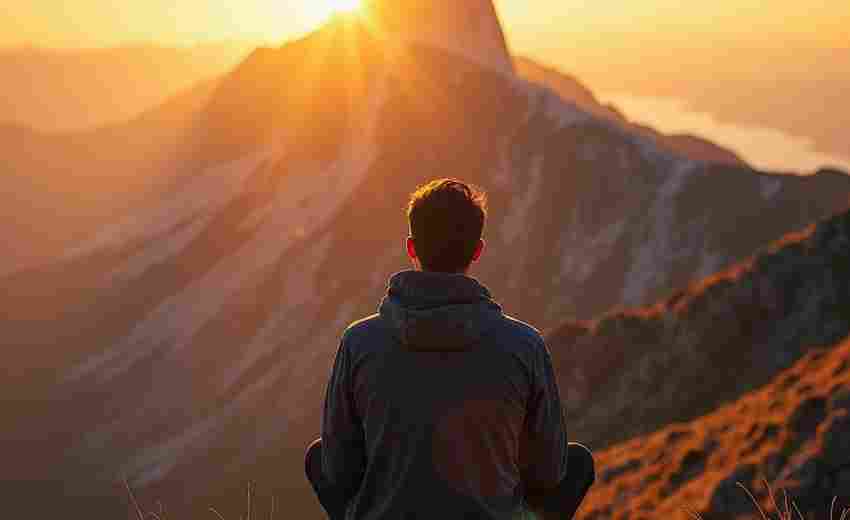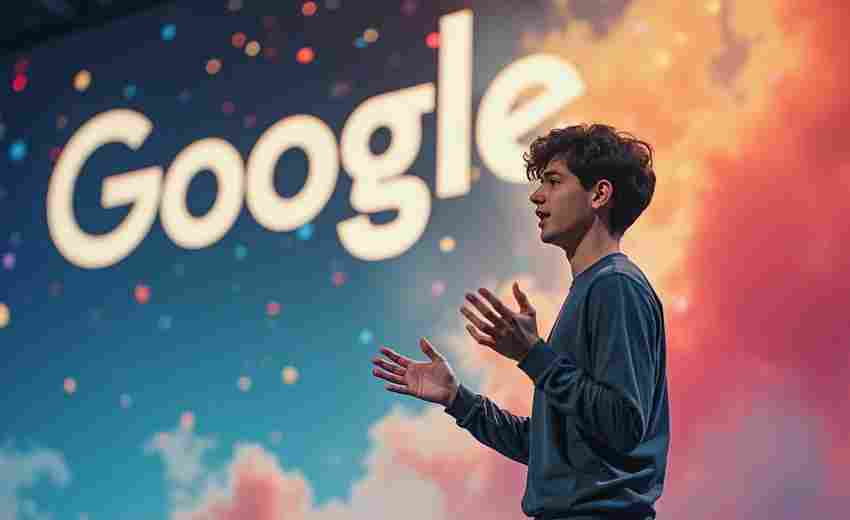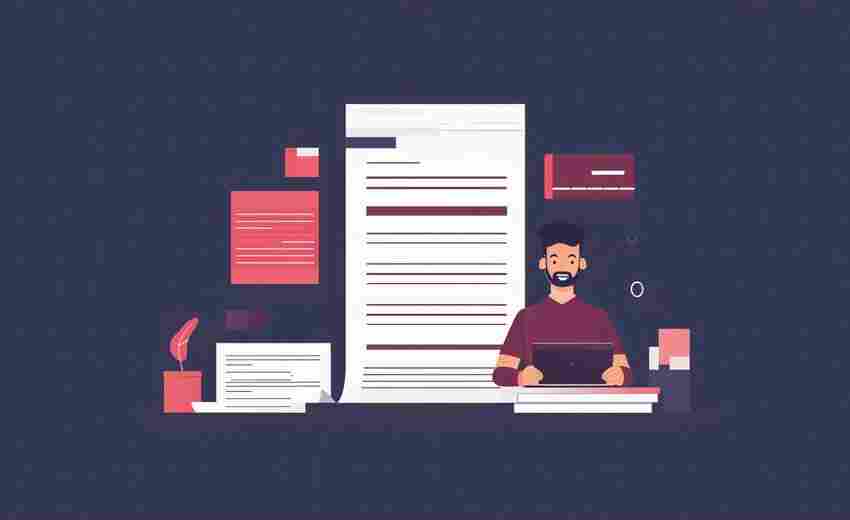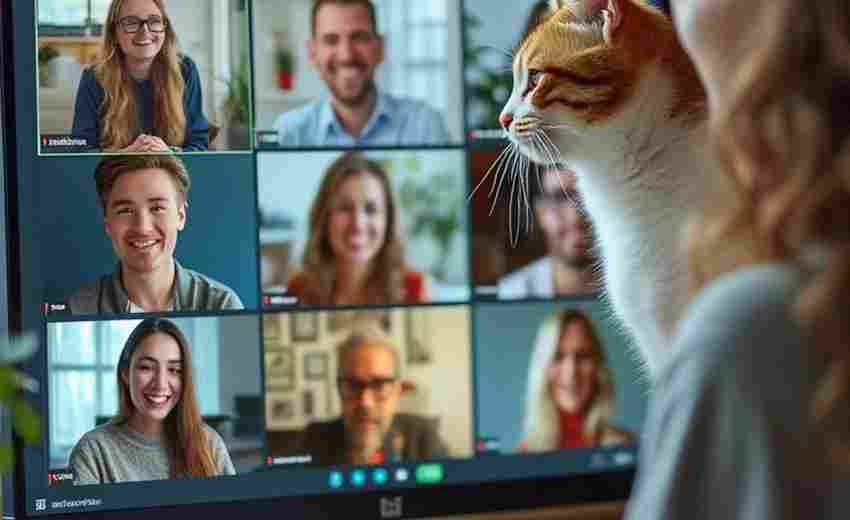如何在Win10中卸载并重新安装计算器
在Win10中卸载并重新安装计算器的步骤如下:
一、卸载计算器
1. 在Windows10系统中,点击左下方的开始菜单,弹出窗口。
2. 在弹出窗口中选中“设置”,进入Windows设置。
3. 在Windows设置中,选中“应用”,这里可以看见电脑上安装的所有应用。

4. 往下拉找到“计算器”,点击“卸载”即可。
二、重新安装计算器
1. 打开电脑,在左下角的开始处右键,选择搜索选项,在下方的搜索框中输入“powershell”,然后在上方的Windows PowerShell处右键,选择以管理员身份运行。
2. 在PowerShell窗口中,输入命令“Get-AppxPackage -allusers | Select Name, PackageFullName”并回车,这将列出所有用户的应用包信息。
3. 在列出的信息中找到“Microsoft.WindowsCalculator”这一项,复制其“PackageFullName”后的内容。
4. 接下来,输入命令“Add-AppxPackage -register 'C:Program FilesWindowsApps<包名>AppxManifest.xml' -disabledevelopmentmode”,其中“<包名>”替换为之前复制的内容,然后回车执行。例如,如果复制的包名是“Microsoft.WindowsCalculator_10.1812.10048.0_x64__8wekyb3d8bbwe”,则命令应为“Add-AppxPackage -register 'C:Program FilesWindowsAppsMicrosoft.WindowsCalculator_10.1812.10048.0_x64__8wekyb3d8bbweAppxManifest.xml' -disabledevelopmentmode”。
5. 命令执行完成后,点击左下角的开始菜单,就可以看到计算器已经重新安装成功,点击即可使用。
通过以上步骤,可以在Win10中成功卸载并重新安装计算器。
上一篇:如何在U启动PE中配置NTP时间同步 下一篇:如何在Winamp中播放LRC文件